Jak používat příkazy Znovu a Opakovat ve Wordu 2016

Objevte, jak efektivně využívat příkazy Znovu a Opakovat ve Wordu 2016 pro opravy dokumentů a zlepšení pracovního toku.
Když je třeba identicky formátovat mnoho bloků textu, může být únavné vybírat a formátovat každý blok. Word 2013 nabízí jako zástupce funkci Format Painter. Format Painter přebírá formátování z jednoho bloku textu a aplikuje ho na jiný.
Pokud vyberete cílový text, Kopírování formátu zkopíruje pouze formátování založené na znacích (tj. typ formátování vytvořený příkazy ve skupině Písmo na kartě Domů). Pokud klepnete na odstavec jako cíl, místo výběru konkrétního textu, Word zkopíruje nastavení znaků i odstavců. Nastavení odstavce zahrnují věci jako levé a pravé odsazení, zarážky tabulátoru a mezery mezi řádky.
Otevřete dokument aplikace Word 2013, který obsahuje tabulku k formátování.
V tomto příkladu tabulka představuje pracovní nabídku.
Kliknutím a tažením ukazatele myši přes text nadpisu textu, v tomto příkladu Název úlohy , jej vyberte, a pak zvolte Domů→Formátovat malíř.
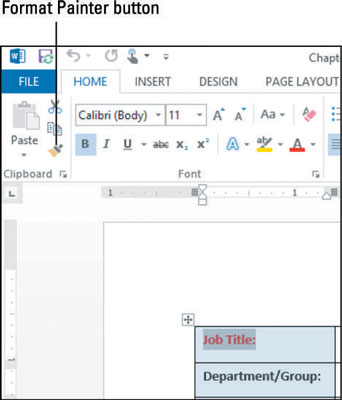
Kliknutím a tažením přes text, který chcete formátovat, v tomto příkladu Oddělení/Skupina , namalujte formátování na tento text.
Funkce Format Painter se automaticky vypne.
S vybraným textem, který jste právě naformátovali, poklepejte na tlačítko Format Painter.
Dvojitým kliknutím na Format Painter namísto pouhého klepnutí jej zapnete, takže zůstane zapnutý, dokud jej nevypnete.
Táhněte přes každý z ostatních nadpisů, u kterých chcete mít stejné formátování, jeden po druhém.
Formátování se zkopíruje do každého z těchto bloků textu. Po dokončení bude formátování tabulky podobné jako v příkladu.
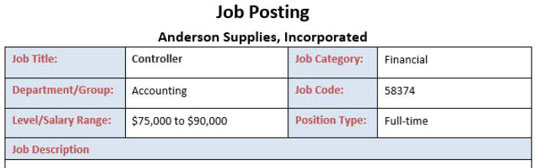
Klepnutím na tlačítko Format Painter vypněte funkci a poté uložte svou práci.
Objevte, jak efektivně využívat příkazy Znovu a Opakovat ve Wordu 2016 pro opravy dokumentů a zlepšení pracovního toku.
Naučte se, jak efektivně změnit stav buněk v Excelu 2010 z uzamčených na odemčené nebo z neskrytého na skrytý s naším podrobným průvodcem.
Zjistěte, jak efektivně využít překladové nástroje v Office 2016 pro překlad slov a frází. Překlad Gizmo vám pomůže překládat text s lehkostí.
Šablona ve Wordu šetří čas a usnadňuje vytváření dokumentů. Zjistěte, jak efektivně používat šablony ve Wordu 2013.
Zjistěte, jak si vytvořit e-mailová upozornění ve SharePointu a zůstat informováni o změnách v dokumentech a položkách.
Objevte skvělé funkce SharePoint Online, včetně tvorby a sdílení dokumentů a typů obsahu pro efektivnější správu dat.
Zjistěte, jak vypočítat fiskální čtvrtletí v Excelu pro různá data s použitím funkce CHOOSE.
Zjistěte, jak vytvořit hypertextový odkaz v PowerPointu, který vám umožní pohodlně navigovat mezi snímky. Použijte náš návod na efektivní prezentace.
Uložili jste nedávno svůj dokument? Náš návod vám ukáže, jak zobrazit starší verze dokumentu v aplikaci Word 2016.
Jak přiřadit makra vlastní kartě na pásu karet nebo tlačítku na panelu nástrojů Rychlý přístup. Návod pro Excel 2013.





